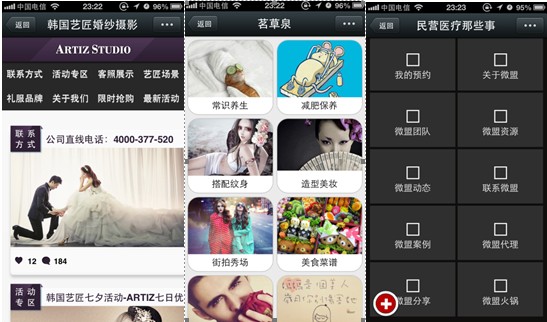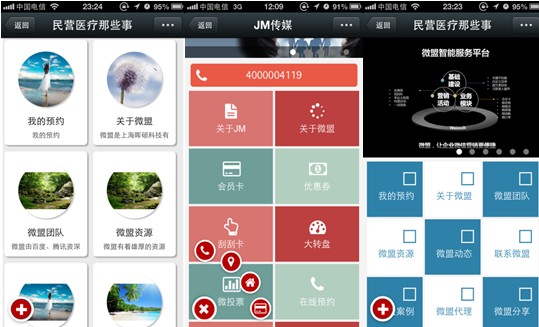使用微官网前首先进行微官网设置,设置微官网标题、触发关键词、关键词匹配模式、图文消息封面,图文消息简介,设置完后点击保存。首页地址是指微官网首页地址,如果需要链接微官网首页地址时,可以用此地址,每个商户的微官网地址是唯一的。
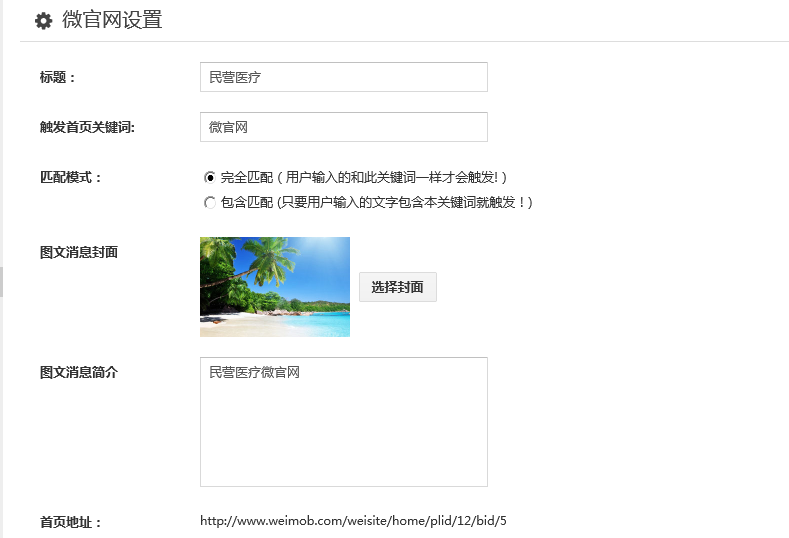
为了加大微官网的视觉效果,微官网支持首页幻灯片,点击首页幻灯片-添加幻灯片,输入幻灯片名称、幻灯片显示顺序,外链网站,勾选是否显示,点击保存即完成幻灯片添加工作。
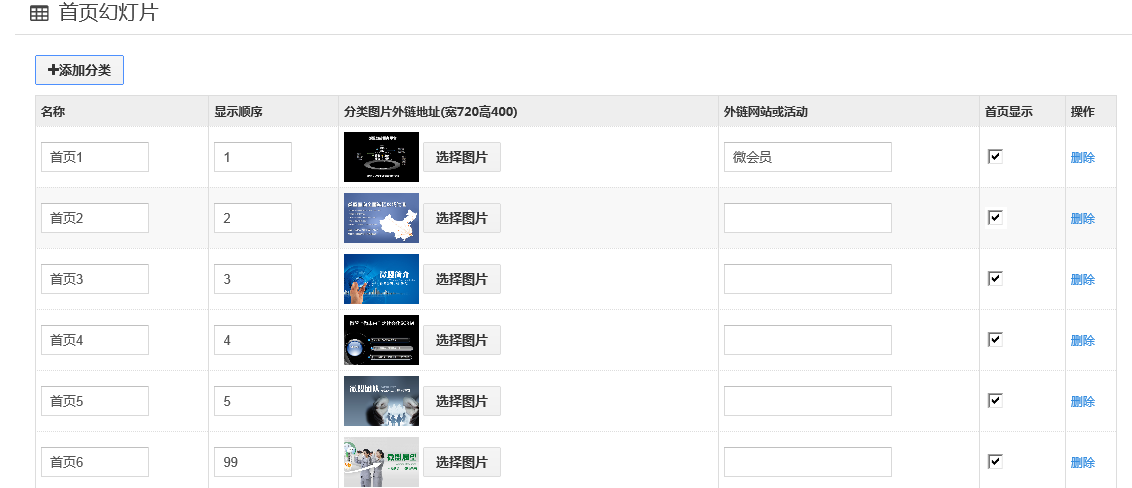
分类管理是用于显示在首页的菜单栏,点击添加分类。
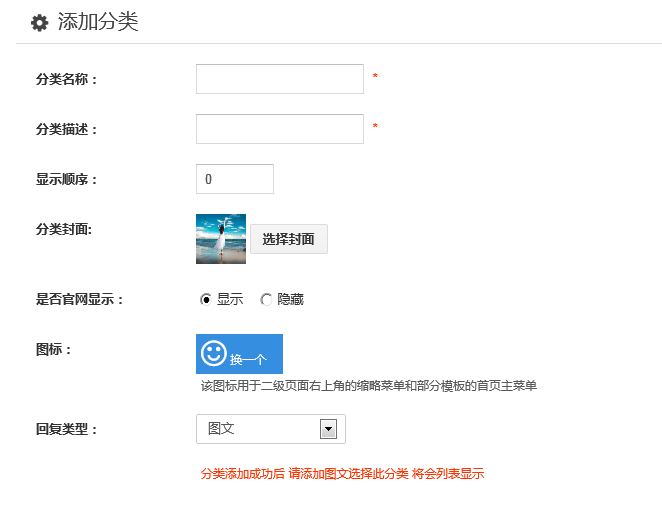
分类名称:用于显示在首页的菜单名称。
分类描述:菜单的一句话描述,有些模板会用到,另外列表页简介也会用到。
显示顺序:菜单显示的先后顺序。
分类封面:图片模板需要显示图片封面。
是否官网显示:是否显示在首页菜单,勾选就会显示
图标:图标是在图标模板或菜单导航时显示的,目前微航内置100多套图标库,后期还会再增加。
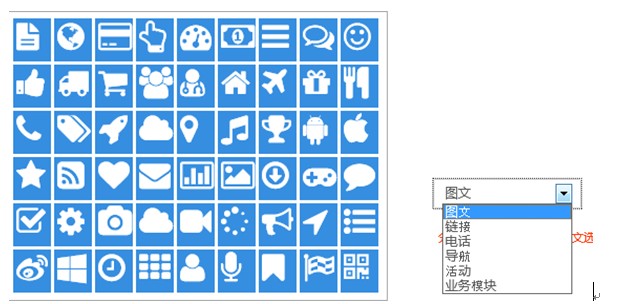
回复类型:微航微官网强大的内链系统,支持回复的类型有图文、电话、导航、活动、业务模块。
图文直接链接到对应分类的图文列表;
电话可以添加电话号码,首页就可以一键拨号;
导航,对地理位置进行标注,首页调用百度地图直接一键导航;
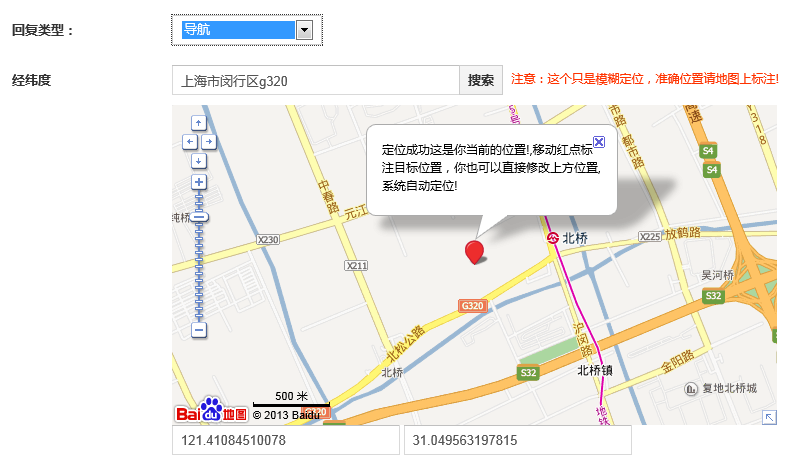
活动:链接微航系统所有开始进行的活动,如刮刮卡、优惠券、大转盘。
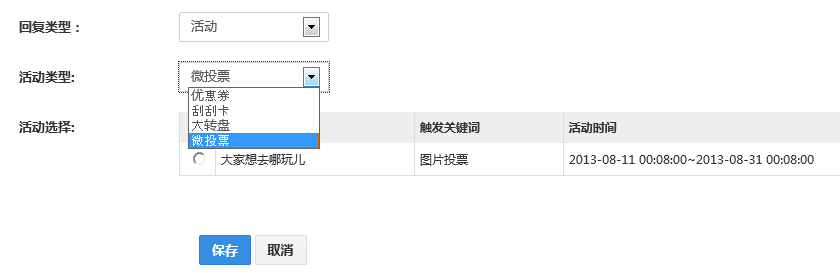
业务模块:可以链接微航系统所有业务模块,如微官网、会员卡、微预约、微医疗等
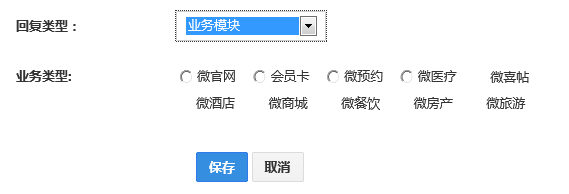
选择好对应的业务类型,点击保存即分成分类的添加。
重复上述动作,完成其它分类的添加。
为了更好的利用整合资源,微官网文章的添加与图文回复是共用一套,所以文章的添加需要图文回复里添加。
点击回复设置-图文回复,添加图文,所以图文添加的设置同之前一样,只是在添加时候选择所属文章分类,就是上一步创建的分类,这样在微官网里如果当前分类设置为图文,点击进行就是添加的图文列表。如下图
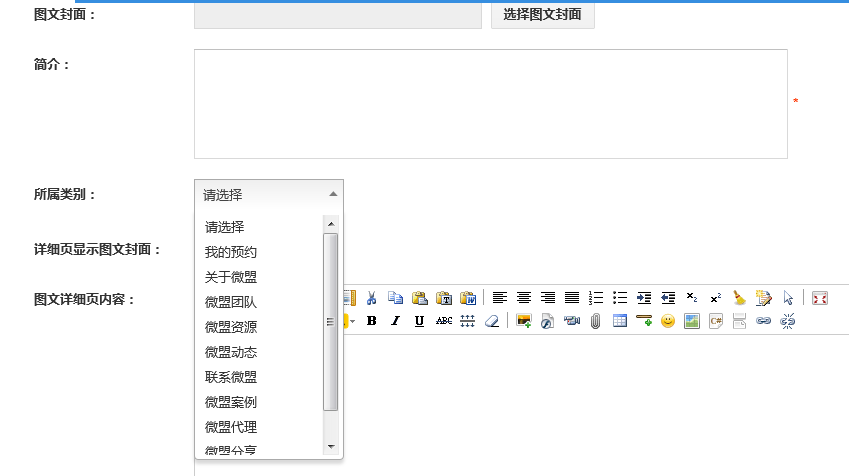
微官网目前支持首页模板、列表页模板、详情页模板。多达几十种模板可以随意任意组合,快速打造超强超炫的微官网。直接选择喜欢的模板风格,勾选就可以了,然后打开手机端即可预览效果。
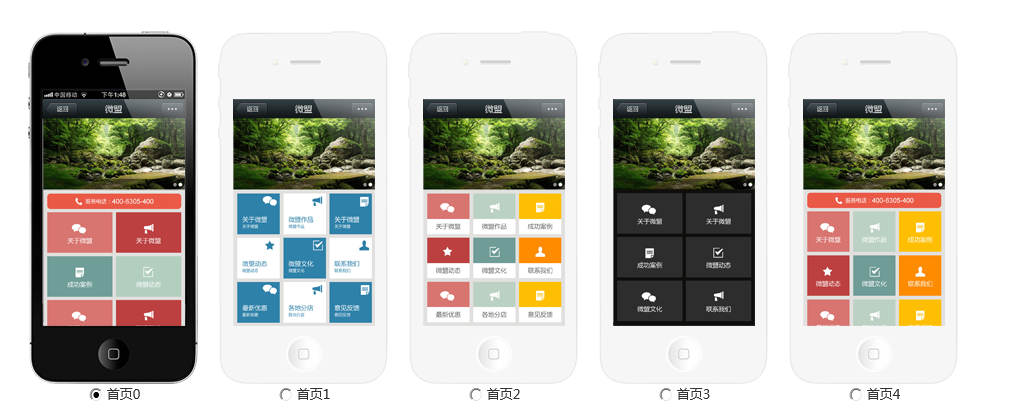
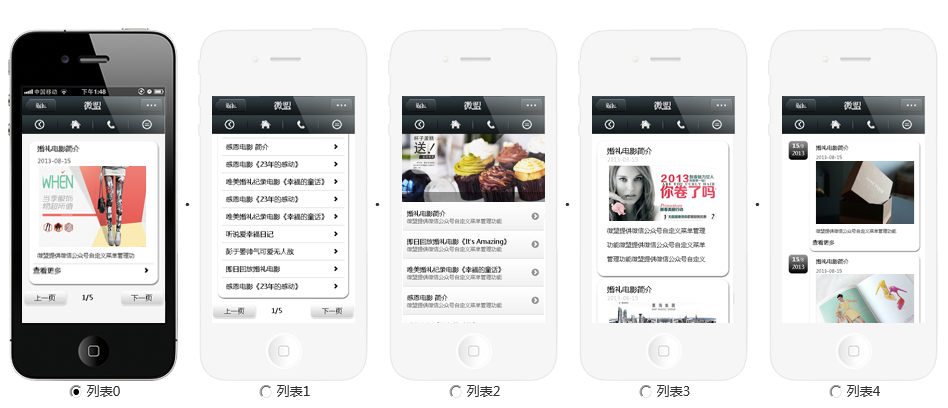
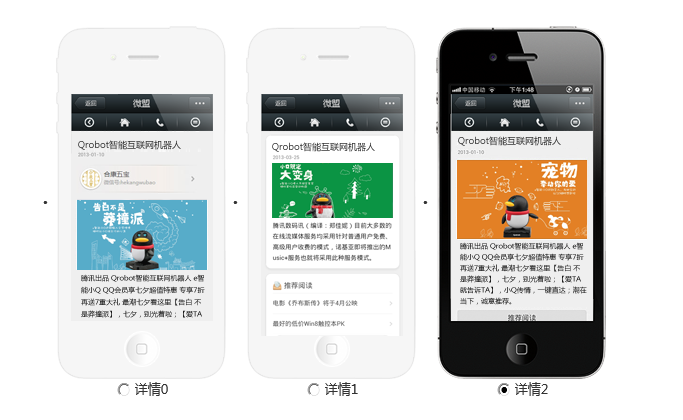
快捷菜单是首页左下角小圆快捷交互功能,企业通过设定一些常用快捷,如电话、导航、首页、在线咨询等快捷工具,可以很好的方便用户与企业进行在线沟通。点击新增快捷菜单,填写快捷名称,显示顺序,是否显示,对应图标,以及回复类型即可完成快捷菜单的创建。
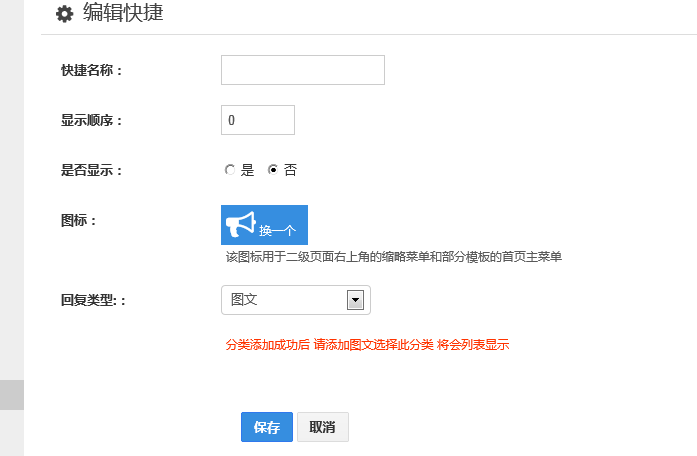
颜色与版权:快捷导航按钮显示的颜色,默认是红色,可以按需要修改
版权是页面底部显示的版权,默认是显示公众号名称,可以自行修改。

至此,一个微官网就设置完了,前后是不是不要30分钟呢,赶快来体验吧。